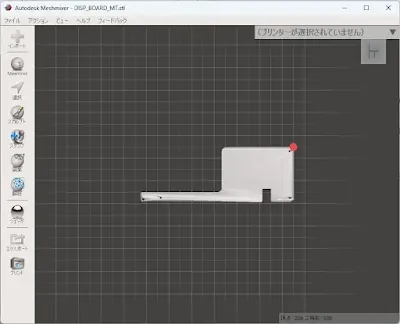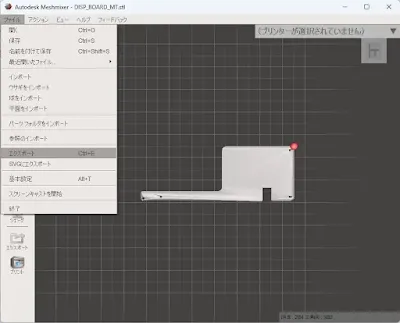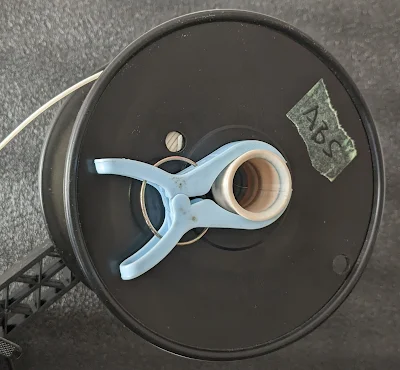ケースに入っていないバルク状態の横長モニター用に基盤を抱かせるマウントプレートを作成と3Dモデルを作っていたのですが、モデル作成中に3Dプリンターのステージに乗らないことが分かり、今更追加のスケッチを作成して別のスケッチ&SOLIDを追加するのもメンドクサク、そのまま押し出してSOLIDにしてエクスポートしたから2つのモデルが1つのSTLに入った状況になる
作り直したほうが早そうだけど、Autodesk meshmixerを使用して、モデル(シェル)の分割を試してみる
インポートで問題のSTLファイルを読み込む
編集→シェルの分割
オブジェクトブラウザで、消去したいシェル(モデル)を選択して右下のごみ箱マークで削除
片側のシェル(モデル)が消える
エクスポートでSTL ASCII形式で保存
再度元のファイルを読み込むか、
アクション→元に戻す|戻る
で削除前の状態に戻して、もう一方のシェル(モデル)を削除
スライサーソフトで2つのファイルを読み込みで、配置しプリント
無事造形される
どうせ仕事で使うやつだから、テキトウでいいやと普段は使わない何年モノかわからないABS(フィラメント径3mmが主流だった時代にmakerbotが1.75mm径のフィラメントを扱いだしてすぐぐらいに購入したモノだから干支1周は超えている)でパラメーターの微調整する気もない割には、表面に軽くヤスリかけて均せば十分使えるレベル
時々3Dプリンター等の工作遊び
3Dプリンターいじりのブログ
2024年3月2日土曜日
2023年1月3日火曜日
Creality Ender 3 S1 Proを購入と、プチ、改修と、ベッド(プラットフォーム)のレベリング(水平出し)
Creality Ender 3 S1 Pro が、ブラックフライディのセールで安くなっていたのを見つけてしまい、PS5を購入しようと思って取っておいたお金でちょうど買えるとじゃん!!と、勢いで購入してしまう。
購入から一ヶ月ちょっと経つけど、後悔はしていない。
だって、PS5は使いもしない行ったこともない店のアプリ入れたり会員登録したり、WEB購入希望の申込み何回やったか覚えていられないほど、クレカも新規で2枚ぐらい作ったような?等•••••。それでも売ってくれないんなら、もういいやと。グランツールスモの発売で物欲テンションが一時上がったものの1年も続かんよ、発売から2年もすると物欲が醒め冷静になり、PS5専用のタイトルはほとんど無いようだし、予定も???となると、半額に値下げしたら買う気が出るかも?って、値上げしたばかりだっけ?
◆Creality Ender 3 S1 Proを選択した理由
・基本的に機械部品や筐体の作成が中心なので、0.2mm以下の精度や細かい造形にはこだわらないのでFDM式がリースナブル。
・造形サイズ こだわりがあまり無く、底面は採用が多い235X235にしておけば、定着シートとかの選択肢が増えるし、程度。
高さ方向は150mm以上あれば概ね大丈夫でしょう?と、270mmあるけどそんなにいらない。
高さ方向の造形は、平面方向の造形より時間のがかかり、樹脂が冷める時の収縮の影響を受けやすいから精度も悪い、造形時間が長くなると剥がれたりX軸やY軸方向のズレが起きたりするトラブルの割合が上がり失敗率が上がる。盛り蕎麦モリモリが起きやすくなる。このサイズでもフルサイズもものを造形すると丸い1日では終わらなそう?
・ホットエンド
300℃対応のホットエンドが標準装備というのがCreality Ender 3 S1 Proの決め手。
ABSの造形でも220-240℃あたりの設定にはなる。更に、クルマやバイクで使えるような強度、耐熱性のある部品を作ろうとするとカーボン繊維入りのフィラメントとか、ナイロンフィラメント等を使用する必要が出てきて、ホットエンドが高温対応していないと造形できない材質が出てくる。
ま、標準品でも260℃までは対応しているから大抵の材料は大丈夫だろうけど、1万円ぐらいの差ならいいやつ買っておけと。
◆Creality Ender 3 S1 Proについて 開封や、組み立て動画はいっぱいあるみたいなので、しばらく使用した後の完成状態 箱を空けて付属のユーザーマニュアルどおりに組み立て、ネジの緩み確認、プーリーの弛み調整とベルトテンション確認、ベッドの水平出し(下記)ぐらいで、2時間もしないうちに造形を始められて、部屋の隅に数年放置されていたテキトウなPLAフィラメントだったのに、標準設定で問題なく造形できたという完成度に驚く。
だれでもというには、もうちょっと?学校とかで共有の3Dプリンターに触ったことがある人が自分用に最初に購入するには最適かもしれない。完全な初心者向きと言えるまでの完成度までは、まだ少し?
予備のノズルや、メンテンス用の工具とか入れておけるような小物入れスペースがあるのは何気に便利
プチ残念項目が、SDカードの挿入方向が裏向き。なまじ出来が良いだけに???
初回起動して、ほとんどファンの音しかしないのには驚きました。隣の部屋で稼働していてもドアを閉めればほとんどわからないレベル。
今時のモータードライバーを使えばステッピングモーターが静音駆動できるのだと知る。CUPCAKE CNCのステッピングモーター音が箱に共鳴していた時代が懐かしい。
その上、24Vを採用しているので、ヒートベッド(プラットホーム)や、ホットエンドの昇温も早い。
数年ぶりの3Dプリンターに進化に驚く。
◆初期状態から追加、改修
2箇所ほど改修しました。
1,フィラメントダストリムーバーの追加
箱に入れて丁寧に保管している人には関係ないかもしれませんが、テキトウ保管なので必須 キッチン用のスポンジを半分に切って、再利用可能な結束バンドで固定しただけ。半月ぐらい使ったところ結構ボロボロになり汚れる。
2,スプールホルダーの軸径を変更
手持ちのフィラメントのスプール穴径が小さく、標準のスプールホルダーには入れられなかったので、テキトウにモデルを作って細軸のフィラメントが使えるように改造。 純正は軸の中にベアリングが入っていてスプールの回転に合わせ軸がスムーズに回転するような作りでしたが、スプールホルダーの自作?の経験からそこまでしなくて大丈夫でしょう?と
参考:3Dプリンター用フィラメント スプールホルダーを追加製作
◆ヒートベッドのレベリング、水平出し
1,Z軸の水平出し
Ender 3 S1 Proは同期ベルトが付いているので、Z軸が左右でずれるということは起こりにくいはずですが、出荷時の組み立て精度がわからないので調整しておく。
ノギスで計測すると 左右で1mmほどずれていたので、調整するかと。
同期ベルトのプーリーを留めているイモネジ2つを緩めて
上下の調整はステッピングモーター上のジョイント部を回すのが回しやすいかも? スクリューのピッチが大きいのでちょっと回したつもりでも上下への変動が大きいので少しずつ回すようにしたほうがいいです。
プーリーを緩めていても同期ベルトが動いてもう一方も動くいてしまうのでベルトが回らないように固定するとか考えたほうが良さそう。腕がもう1本欲しくなる?
2,ベッドの水平出し
電源はまだ入れない。
とりあえずノズルの掃除。新品だったら付着していることはないと思いますが、ノズル先端から樹脂が出ている場合は掃除。
・水平の荒出し。基準点の隙間調整
よくある調整方法では、0.1mmに調整する必要があり、コピー用紙(概ね厚さ0.1mm)を入れてちょっと抵抗があるぐらいに調整する的な?話なのですが、最初の調整では安全のため厚紙を使用します。
普通紙の官製はがきで厚さ0.25mmぐらい?牛乳パックとか、レトルトカレーとかの箱で厚さ0.5mmぐらい?なれないうちは1mm厚ぐらいのボール紙あたりのほうがいいかも?
とりあえず四隅のどこかを基準点に決めて、ベッドとノズルの隙間が1mmぐらいまで近づける。
ゲージ紙は年賀状が目についてのでこれでいいやと。ベッド下側の調整ネジを回して、ちょっと抵抗があるかな?ぐらいで紙に傷がつかない程度で調整する。紙が柔らかいと分かりにくかったり。
次にノズルの隙間を確認しながら手動でベッドの位置を動かして、別の隅でもベッドの下のネジを回して調整する。この時、Z軸は動かさない。
もしノズルがベッドに当たりそうになった場合、移動先の調整ネジを回してベッドを下げる。
この作業を4隅全部でやる。他の部分の調整が大きいと結局最初の場所も隙間が変わるので、4隅確認を2周ぐらい確認したほうがベター。
でも、このあとちゃんと調整するのでここで完璧に隙間を合わせる必要は無く、ある程度で妥協。
・水平出し、レベリング
本体の電源を入れ、タッチパネルを操作し、設定→レベリング ノズルの位置出しでエクストルーダーが動くので止まるまで待って、補助レベリングに入る タッチセンサーが付いている事で、このノズルの位置出し動作のおかげで、ベッド中央部でのベッドとノズルとの距離は決まった値で止まるので、荒出し時に0.1mmで調整しようが1mmに調整しようが大差なく、大体の水平が出ていれば問題なし。
基準位置の位置出し
ここは厚紙ではなく、コピー用紙0.1mm厚を使用。 とりあえずタッチパネルの2の部分を基準にするとして2から調整を始めることにする。1を基準にするとワケがわからなくなるので1は無視してください。 先程の作業で基本的な調整は出来ているので調整ネジではなく、タッチパネル側の設定値を変えながらコピー用紙を抜き差ししてちょっと抵抗があるかな?ぐらいに調整する。 ユーザーマニュアルの写真では-2.3と出ていましたが、うちのは-2.65が良さそうでした。(ノズルが減るせいか?使っているうちに数字変更の必要が出てきて-2.70,-2.75と見直す必要が出てきます。)
3に移動して、今度はベッド下の調整ネジで調整しながらコピー用紙を抜き差ししてちょっと抵抗があるかな?ぐらいに調整する。4,5も同様に調整する。 念のため2→3→4→5をもう1周ぐらい確認して、ベッドの下の調整ネジを回して調整しておけば大丈夫かと?
大体のところで妥協して、自動レベリングをスタート 100%になれば、レベリングは終了。
◆レベリングの不具合?
レベリング作業の時に1の中心部分の調整をしなかった事に関連するのですが、ベッドの真ん中が0.05mm前後低い(隙間が広い)という事象(仕様)があり、1の場所で0.1mmに合わせると、場合によっては他の4隅でノズルがベッドに接触したりする。
対策で真ん中あたりにカプトンテープを張って調整を試みた事もあるのですが、時間が経つと結局凹んで、意味無し。
どうもマグネットシートを使用することによるデメリットのようで、マグネットシートはゴム磁石で出来てきている性質上、柔らかく力をかけると変形してしまうためプラットホームとの吸着することで押さえつけられて凹んでしまう。加熱するとマグネットシートが柔らかくなるから、なおさら凹む。
間に異物が挟まってもマグネットベースが吸収してしまうの図
プラットフォームの吸着力が真ん中ほど強くかかるせいか真ん中が下がりやすく、ベッドを加熱使用するのでなおさら下がりやすいのだろう?と推測。
実際2週間以上使用していて、ベッドの水平に起因する不具合は出ていないですし、自動レベリングもあるし実用上は全く問題ないと思っています。
ま、ちょっと前までABSの造形初期に剥がれまくっていたのでベッドの精度や自動レベリングの出来を疑った事もあるのですが、ABSフィラメントの吸湿が主原因で乾燥させたところ問題無くなったなんて事もあったケド。
購入から一ヶ月ちょっと経つけど、後悔はしていない。
だって、PS5は使いもしない行ったこともない店のアプリ入れたり会員登録したり、WEB購入希望の申込み何回やったか覚えていられないほど、クレカも新規で2枚ぐらい作ったような?等•••••。それでも売ってくれないんなら、もういいやと。グランツールスモの発売で物欲テンションが一時上がったものの1年も続かんよ、発売から2年もすると物欲が醒め冷静になり、PS5専用のタイトルはほとんど無いようだし、予定も???となると、半額に値下げしたら買う気が出るかも?って、値上げしたばかりだっけ?
◆Creality Ender 3 S1 Proを選択した理由
・基本的に機械部品や筐体の作成が中心なので、0.2mm以下の精度や細かい造形にはこだわらないのでFDM式がリースナブル。
・造形サイズ こだわりがあまり無く、底面は採用が多い235X235にしておけば、定着シートとかの選択肢が増えるし、程度。
高さ方向は150mm以上あれば概ね大丈夫でしょう?と、270mmあるけどそんなにいらない。
高さ方向の造形は、平面方向の造形より時間のがかかり、樹脂が冷める時の収縮の影響を受けやすいから精度も悪い、造形時間が長くなると剥がれたりX軸やY軸方向のズレが起きたりするトラブルの割合が上がり失敗率が上がる。盛り蕎麦モリモリが起きやすくなる。このサイズでもフルサイズもものを造形すると丸い1日では終わらなそう?
・ホットエンド
300℃対応のホットエンドが標準装備というのがCreality Ender 3 S1 Proの決め手。
ABSの造形でも220-240℃あたりの設定にはなる。更に、クルマやバイクで使えるような強度、耐熱性のある部品を作ろうとするとカーボン繊維入りのフィラメントとか、ナイロンフィラメント等を使用する必要が出てきて、ホットエンドが高温対応していないと造形できない材質が出てくる。
ま、標準品でも260℃までは対応しているから大抵の材料は大丈夫だろうけど、1万円ぐらいの差ならいいやつ買っておけと。
◆Creality Ender 3 S1 Proについて 開封や、組み立て動画はいっぱいあるみたいなので、しばらく使用した後の完成状態 箱を空けて付属のユーザーマニュアルどおりに組み立て、ネジの緩み確認、プーリーの弛み調整とベルトテンション確認、ベッドの水平出し(下記)ぐらいで、2時間もしないうちに造形を始められて、部屋の隅に数年放置されていたテキトウなPLAフィラメントだったのに、標準設定で問題なく造形できたという完成度に驚く。
だれでもというには、もうちょっと?学校とかで共有の3Dプリンターに触ったことがある人が自分用に最初に購入するには最適かもしれない。完全な初心者向きと言えるまでの完成度までは、まだ少し?
予備のノズルや、メンテンス用の工具とか入れておけるような小物入れスペースがあるのは何気に便利
プチ残念項目が、SDカードの挿入方向が裏向き。なまじ出来が良いだけに???
初回起動して、ほとんどファンの音しかしないのには驚きました。隣の部屋で稼働していてもドアを閉めればほとんどわからないレベル。
今時のモータードライバーを使えばステッピングモーターが静音駆動できるのだと知る。CUPCAKE CNCのステッピングモーター音が箱に共鳴していた時代が懐かしい。
その上、24Vを採用しているので、ヒートベッド(プラットホーム)や、ホットエンドの昇温も早い。
数年ぶりの3Dプリンターに進化に驚く。
◆初期状態から追加、改修
2箇所ほど改修しました。
1,フィラメントダストリムーバーの追加
箱に入れて丁寧に保管している人には関係ないかもしれませんが、テキトウ保管なので必須 キッチン用のスポンジを半分に切って、再利用可能な結束バンドで固定しただけ。半月ぐらい使ったところ結構ボロボロになり汚れる。
2,スプールホルダーの軸径を変更
手持ちのフィラメントのスプール穴径が小さく、標準のスプールホルダーには入れられなかったので、テキトウにモデルを作って細軸のフィラメントが使えるように改造。 純正は軸の中にベアリングが入っていてスプールの回転に合わせ軸がスムーズに回転するような作りでしたが、スプールホルダーの自作?の経験からそこまでしなくて大丈夫でしょう?と
参考:3Dプリンター用フィラメント スプールホルダーを追加製作
◆ヒートベッドのレベリング、水平出し
1,Z軸の水平出し
Ender 3 S1 Proは同期ベルトが付いているので、Z軸が左右でずれるということは起こりにくいはずですが、出荷時の組み立て精度がわからないので調整しておく。
ノギスで計測すると 左右で1mmほどずれていたので、調整するかと。
同期ベルトのプーリーを留めているイモネジ2つを緩めて
上下の調整はステッピングモーター上のジョイント部を回すのが回しやすいかも? スクリューのピッチが大きいのでちょっと回したつもりでも上下への変動が大きいので少しずつ回すようにしたほうがいいです。
プーリーを緩めていても同期ベルトが動いてもう一方も動くいてしまうのでベルトが回らないように固定するとか考えたほうが良さそう。腕がもう1本欲しくなる?
2,ベッドの水平出し
電源はまだ入れない。
とりあえずノズルの掃除。新品だったら付着していることはないと思いますが、ノズル先端から樹脂が出ている場合は掃除。
・水平の荒出し。基準点の隙間調整
よくある調整方法では、0.1mmに調整する必要があり、コピー用紙(概ね厚さ0.1mm)を入れてちょっと抵抗があるぐらいに調整する的な?話なのですが、最初の調整では安全のため厚紙を使用します。
普通紙の官製はがきで厚さ0.25mmぐらい?牛乳パックとか、レトルトカレーとかの箱で厚さ0.5mmぐらい?なれないうちは1mm厚ぐらいのボール紙あたりのほうがいいかも?
とりあえず四隅のどこかを基準点に決めて、ベッドとノズルの隙間が1mmぐらいまで近づける。
ゲージ紙は年賀状が目についてのでこれでいいやと。ベッド下側の調整ネジを回して、ちょっと抵抗があるかな?ぐらいで紙に傷がつかない程度で調整する。紙が柔らかいと分かりにくかったり。
次にノズルの隙間を確認しながら手動でベッドの位置を動かして、別の隅でもベッドの下のネジを回して調整する。この時、Z軸は動かさない。
もしノズルがベッドに当たりそうになった場合、移動先の調整ネジを回してベッドを下げる。
この作業を4隅全部でやる。他の部分の調整が大きいと結局最初の場所も隙間が変わるので、4隅確認を2周ぐらい確認したほうがベター。
でも、このあとちゃんと調整するのでここで完璧に隙間を合わせる必要は無く、ある程度で妥協。
・水平出し、レベリング
本体の電源を入れ、タッチパネルを操作し、設定→レベリング ノズルの位置出しでエクストルーダーが動くので止まるまで待って、補助レベリングに入る タッチセンサーが付いている事で、このノズルの位置出し動作のおかげで、ベッド中央部でのベッドとノズルとの距離は決まった値で止まるので、荒出し時に0.1mmで調整しようが1mmに調整しようが大差なく、大体の水平が出ていれば問題なし。
基準位置の位置出し
ここは厚紙ではなく、コピー用紙0.1mm厚を使用。 とりあえずタッチパネルの2の部分を基準にするとして2から調整を始めることにする。1を基準にするとワケがわからなくなるので1は無視してください。 先程の作業で基本的な調整は出来ているので調整ネジではなく、タッチパネル側の設定値を変えながらコピー用紙を抜き差ししてちょっと抵抗があるかな?ぐらいに調整する。 ユーザーマニュアルの写真では-2.3と出ていましたが、うちのは-2.65が良さそうでした。(ノズルが減るせいか?使っているうちに数字変更の必要が出てきて-2.70,-2.75と見直す必要が出てきます。)
3に移動して、今度はベッド下の調整ネジで調整しながらコピー用紙を抜き差ししてちょっと抵抗があるかな?ぐらいに調整する。4,5も同様に調整する。 念のため2→3→4→5をもう1周ぐらい確認して、ベッドの下の調整ネジを回して調整しておけば大丈夫かと?
大体のところで妥協して、自動レベリングをスタート 100%になれば、レベリングは終了。
◆レベリングの不具合?
レベリング作業の時に1の中心部分の調整をしなかった事に関連するのですが、ベッドの真ん中が0.05mm前後低い(隙間が広い)という事象(仕様)があり、1の場所で0.1mmに合わせると、場合によっては他の4隅でノズルがベッドに接触したりする。
対策で真ん中あたりにカプトンテープを張って調整を試みた事もあるのですが、時間が経つと結局凹んで、意味無し。
どうもマグネットシートを使用することによるデメリットのようで、マグネットシートはゴム磁石で出来てきている性質上、柔らかく力をかけると変形してしまうためプラットホームとの吸着することで押さえつけられて凹んでしまう。加熱するとマグネットシートが柔らかくなるから、なおさら凹む。
間に異物が挟まってもマグネットベースが吸収してしまうの図
プラットフォームの吸着力が真ん中ほど強くかかるせいか真ん中が下がりやすく、ベッドを加熱使用するのでなおさら下がりやすいのだろう?と推測。
実際2週間以上使用していて、ベッドの水平に起因する不具合は出ていないですし、自動レベリングもあるし実用上は全く問題ないと思っています。
ま、ちょっと前までABSの造形初期に剥がれまくっていたのでベッドの精度や自動レベリングの出来を疑った事もあるのですが、ABSフィラメントの吸湿が主原因で乾燥させたところ問題無くなったなんて事もあったケド。